Après avoir installé une version utilisateur sur un appareil, vous devez réactiver le débogage USB. OmniLab ATS peut automatiser cette étape à l'aide des actions sur les appareils AOA, qui envoient une série de commandes d'interface utilisateur à un appareil.
Enregistrer les commandes AOA
Tout d'abord, utilisez l'outil d'édition de commandes WebAOA pour enregistrer la liste des commandes permettant d'activer le débogage USB.
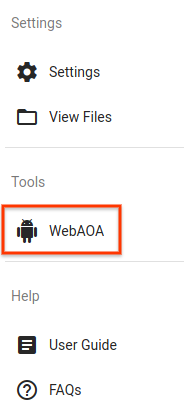
Figure 1 : Lien vers l'outil d'édition des commandes WebAOA dans OmniLab ATS.
Par défaut, il est également accessible à l'adresse http://localhost:8000/webaoa.
WebAOA vous permet de manipuler un appareil local à l'aide d'un écran tactile simulé et d'enregistrer vos interactions avec l'UI.
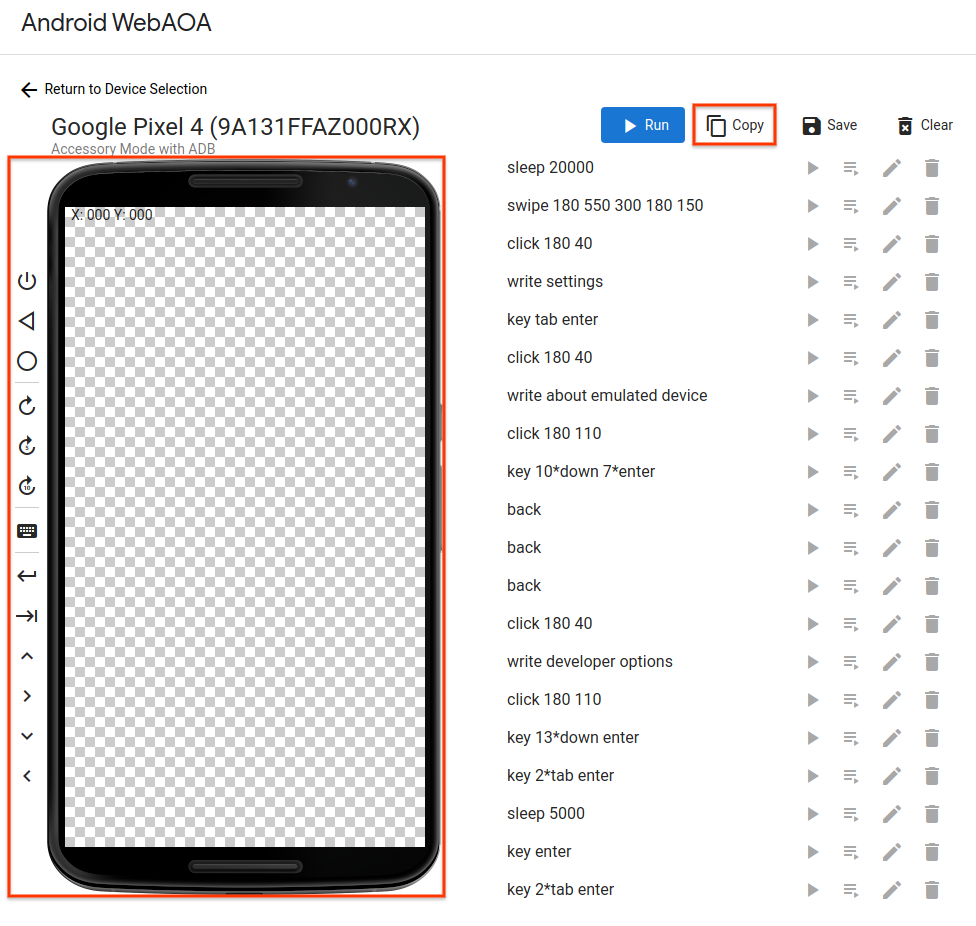
Figure 2. Modification des commandes permettant d'activer le débogage USB dans WebAOA.
Quatre types de commandes sont acceptés :
Cliquer et balayer l'écran tactile (
click X Yetswipe X1 Y1 DURATION X2 Y2)Appuyer sur les boutons de l'appareil (
back,homeetwake)Saisir du texte et appuyer sur des combinaisons de touches (
write TEXTetkey [KEY ...])Attendre une durée spécifique (
sleep DURATION)
Une fois que vous avez terminé d'enregistrer les commandes, vous pouvez les copier dans le presse-papiers ou les enregistrer dans un fichier.
Créer une action pour un appareil AOA
Pour réactiver automatiquement le débogage USB, les commandes enregistrées doivent être ajoutées à une action de l'appareil.
Créez une action d'appareil et ajoutez un préparateur de cible TF dont le nom de classe est défini sur com.android.tradefed.targetprep.AoaTargetPreparer.
Copiez les commandes enregistrées dans WebAOA dans son option action.
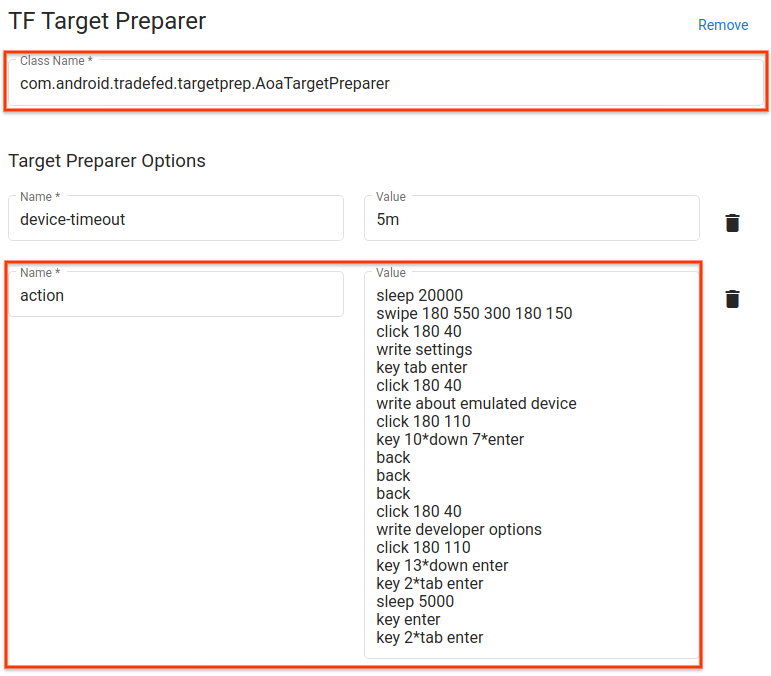
Figure 3. Action de l'appareil AOA pour activer le débogage USB sur Android 10 GSI.
Utiliser une action d'appareil AOA
Lorsque vous planifiez un test, ajoutez l'action de votre appareil AOA et placez-la directement après l'action de flashage de votre appareil.
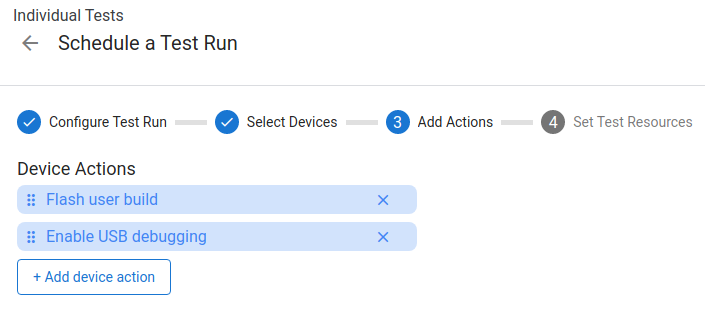
Figure 4. Planification d'une exécution pour flasher une version utilisateur et réactiver le débogage USB.

